FaceTime ti consente finalmente di inviare e ricevere messaggi video: ecco come funziona
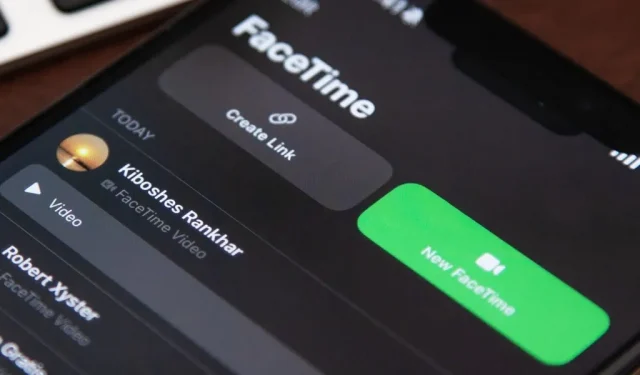
Perdere una videochiamata FaceTime non significa più perdere una conversazione. Con l’ultimo aggiornamento FaceTime, una chiamata in arrivo può lasciarti un videomessaggio quando non rispondi e tu puoi lasciare un videomessaggio per qualcuno che perde o rifiuta la tua videochiamata FaceTime.
Puoi inviare e ricevere messaggi video FaceTime su un iPhone o iPad con iOS 17 o iPadOS 17 e puoi riprodurre i messaggi video FaceTime ricevuti sul tuo Apple Watch con watchOS 10 installato. Tuttavia, non puoi inviare o ricevere messaggi video FaceTime su macOS 14 Sonoma . Inoltre, non potrai lasciare videomessaggi ai contatti che utilizzano software meno recenti.
Per lasciare un videomessaggio FaceTime quando qualcuno non risponde, devi essere elencato nell’app Contatti del destinatario, essere stato chiamato dal destinatario o apparire come una persona suggerita da Siri. Per ricevere un videomessaggio FaceTime, il chiamante deve essere salvato nell’app Contatti, essere stato chiamato da te in precedenza o essere suggerito da Siri.
- Avvia una videochiamata FaceTime come faresti normalmente.
- Tocca “Registra video” quando FaceTime ti dice che la persona non è disponibile. Se è disattivato, il destinatario non ha ancora effettuato l’aggiornamento a iOS 17 o iPadOS 17.
- Attendi il completamento del conto alla rovescia di cinque secondi.
- Registra il tuo videomessaggio utilizzando la fotocamera anteriore o posteriore. Puoi mettere in pausa il conto alla rovescia se non sei ancora pronto, ma il tempo rimanente nel conto alla rovescia verrà ignorato e dovrai toccare il pulsante Registra per avviare la registrazione.
- Facoltativo: utilizza i gesti delle mani con la fotocamera anteriore per includere reazioni FaceTime nella registrazione, ad esempio cuori (amore), pollice in su (mi piace), pollice giù (non mi piace), palloncini (segno di pace), pioggia tempestosa (due pollici in giù), coriandoli (doppio segno di pace), raggi laser (doppio segno delle corna) e fuochi d’artificio (due pollici in su).
- Tocca il pulsante rosso Interrompi per completare il messaggio video.
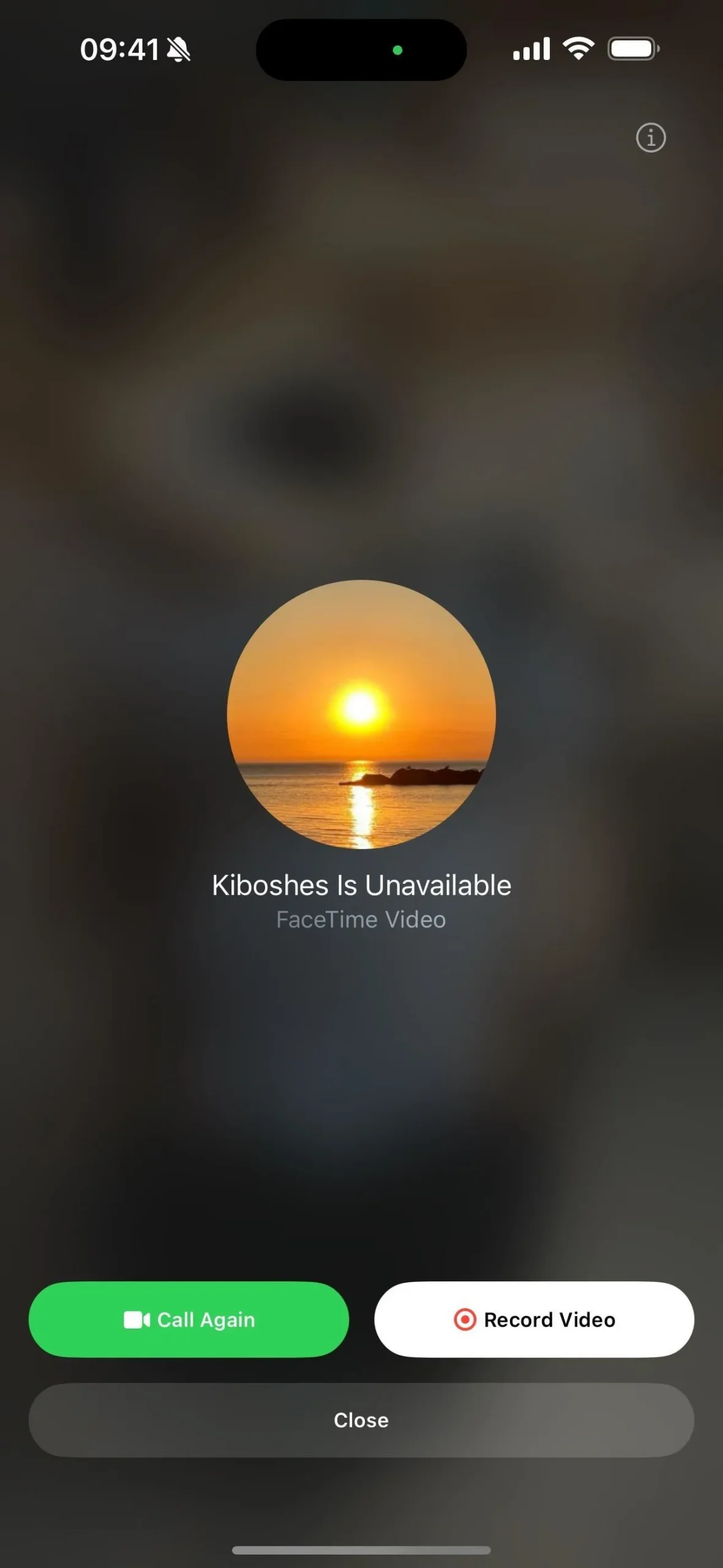
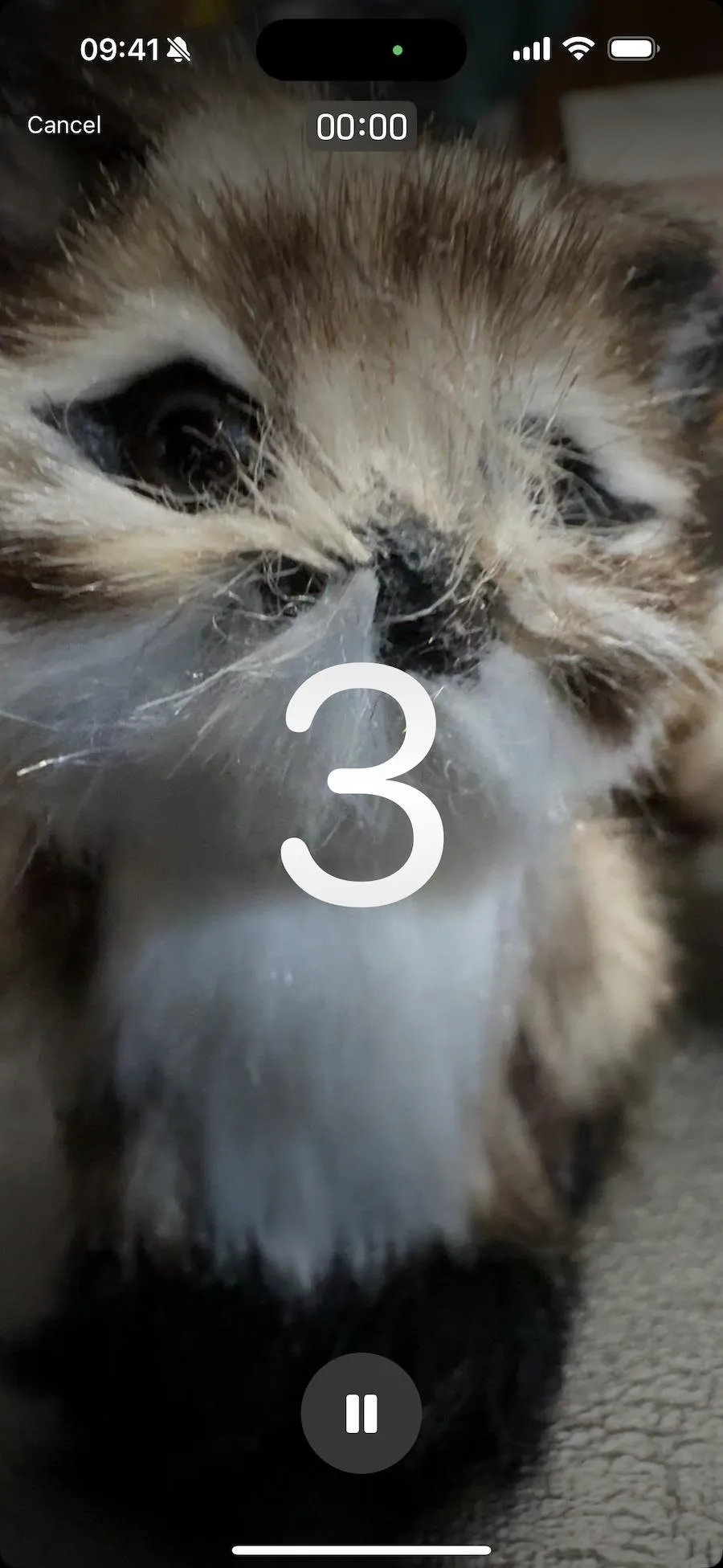

- Facoltativo: tocca il pulsante Riproduci per rivedere il videomessaggio prima di inviarlo. Puoi scorrere il videomessaggio utilizzando la timeline.
- Facoltativo: tocca “Riprendi” per registrare nuovamente il videomessaggio se non sei soddisfatto del tuo tentativo precedente. Non vedrai un conto alla rovescia per le ripetizioni: tocca semplicemente il pulsante Registra.
- Facoltativo: tocca “Salva” per salvare una copia del tuo videomessaggio nell’app Foto.
- Invia il videomessaggio utilizzando il pulsante Invia o tocca “Annulla” per uscire dalla schermata di registrazione.
Vedrai il videomessaggio per il contatto nella cronologia FaceTime. Il destinatario riceverà una notifica da FaceTime del videomessaggio e potrà riprodurlo dalla cronologia FaceTime. I messaggi vocali non aperti avranno accanto un punto verde per indicare che non sono stati ancora ascoltati.
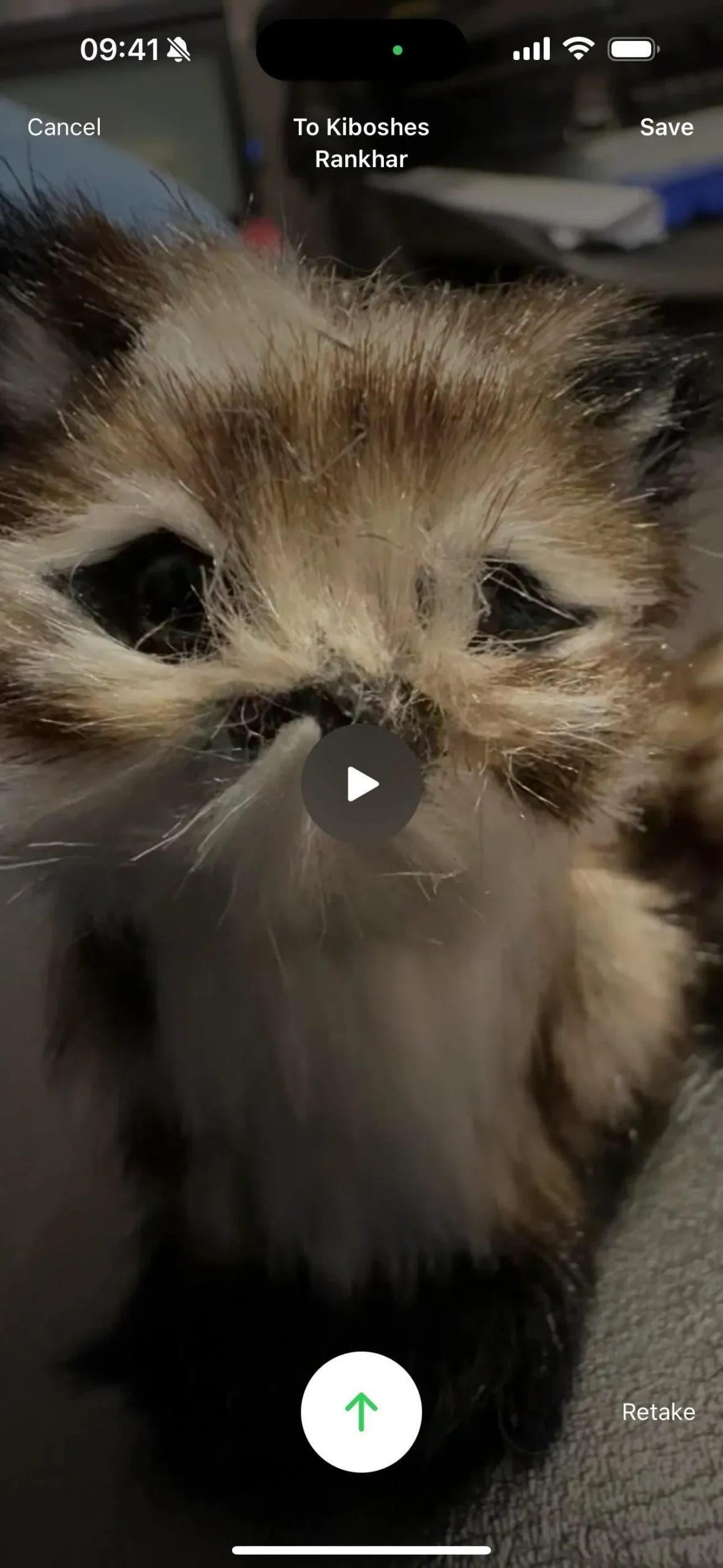
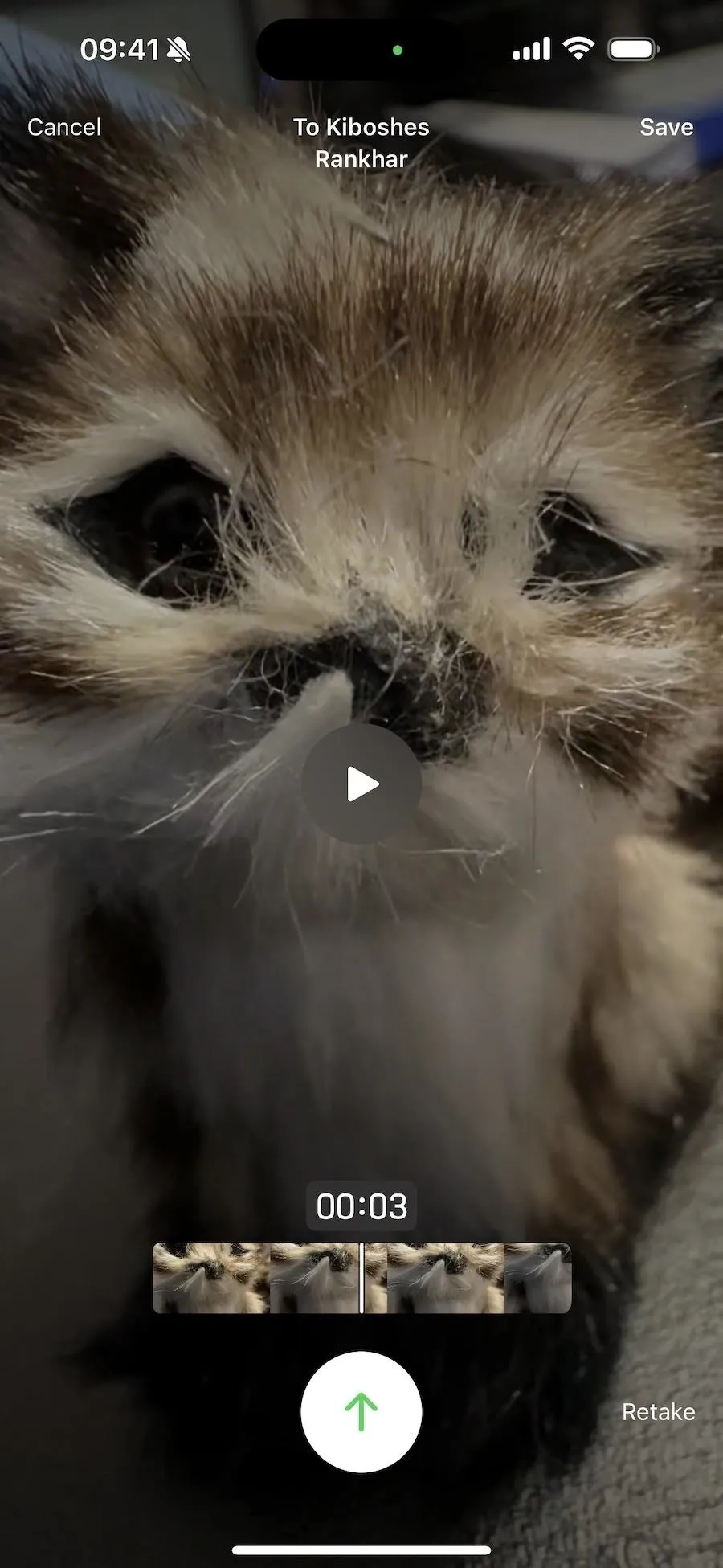
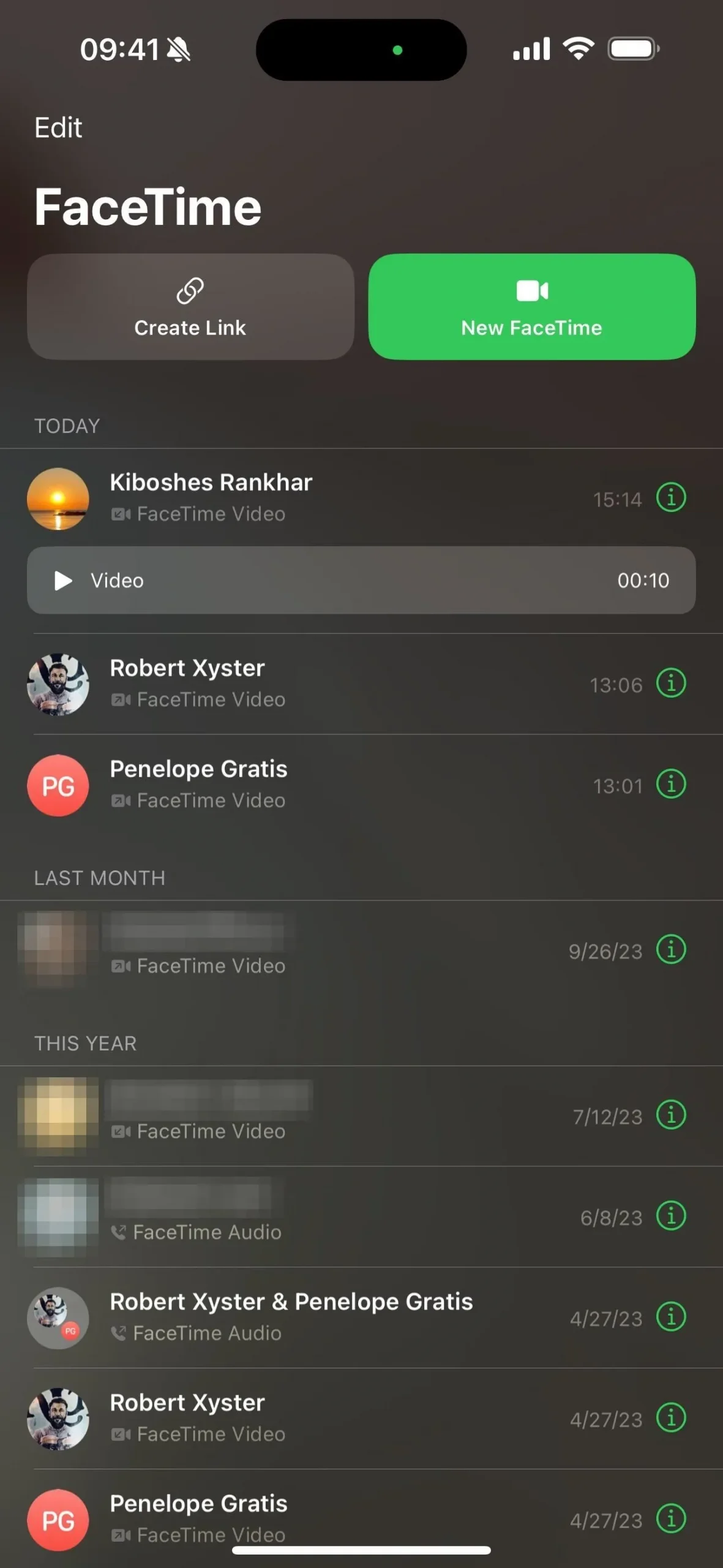
Lascia un commento